
Verifikasi 2 langkah (Bahasa Inggris: 2-Step Verification) adalah fitur keamanan yang tersedia di berbagai macam akun, termasuk akun Google. Fitur ini dinilai lebih mampu mencegah orang-orang tak dikenal untuk masuk ke akun kita.
Di akun Google, cara kerja verifikasi dua langkah adalah dengan tidak mengizinkan siapapun (bahkan pemiliknya sendiri) log in ke akun Google di komputer atau HP lain tanpa mendapat persetujuan (menekan YA atau YES) dari HP android si pemilik, yang terdapat akun Google tersebut.
Wajibkah mengaktifkan Verifikasi 2 langkah?
Verifikasi 2 langkah dianjurkan untuk digunakan karena lebih aman. Namun tidak wajib dipakai oleh semua pengguna, kecuali pengguna tergabung dalam beberapa program milik Google, salah satunya Program Partner YouTube (Monetisasi Channel YouTube). Google mewajibkan untuk mengaktifkan verifikasi 2 langkah dalam program-program tersebut.
Cara mengaktifkan verifikasi 2 langkah
Sebelum mengaktifkan, pastikan sudah login ke akun di halaman Google. Agar lebih mudah, lakukan di komputer (desktop/laptop). Untuk mengaktifkan, ikuti langkah-langkah berikut:
- Klik ikon berisi foto profil Google di kanan atas. Bila tidak ada foto profil, biasanya berisi inisial nama akun.
- Pilih Kelola akun Google anda (Manage your Google account).
- Pilih Keamanan (security), lalu scroll ke bawah dan klik Verifikasi 2 langkah (2-step verification)
- Pilih Mulai (get started).
- Masukkan ulang sandi (password)
- Di halaman selanjutnya, ada daftar perangkat yang dapat digunakan untuk melakukan konfirmasi login. Cukup klik lanjutkan (continue).
- Halaman selanjutnya akan meminta nomor telepon sebagai jalan untuk opsi cadangan bila tidak bisa login. Masukkan nomor telepon (HP) bila belum. Pilih juga SMS atau telepon sebagai jalan untuk mengirimkan kode verifikasi. Setelah itu, lanjut.
- 6 digit kode akan dikirimkan lewat SMS ke nomor yang dimasukkan sebelumnya. Tulis ulang kode di kotak yang disediakan, lalu kirim.
- Klik aktifkan (activate). Verifikasi 2 langkah akan aktif.
Menggunakan Verifikasi 2 langkah dari HP
Ini adalah cara utama verifikasi 2 langkah. Secara default, setiap akun Google akan melakukan verifikasi seperti ini.
- Login ke akun Google di perangkat selain HP Android yang terkait dengan akun tersebut.
- Akan muncul tulisan seperti pada gambar di bawah.
- Beralih ke HP. Akan muncul pemberitahuan seperti ini.
- Pilih Ya, itu saya (Yes, it's me). Akun di perangkat lain akan langsung login.
- Jika orang tidak dikenal yang mencoba login, pilih Bukan, jangan izinkan (No, don't allow (?)). Orang yang mencoba login lewat akun anda akan gagal login.
Menggunakan Verifikasi 2 langkah lewat SMS
Ini adalah cara lain verifikasi 2 langkah. Gunakan cara ini jika menu konfirmasi log in hilang atau tertutup, atau jika tidak bisa mengakses HP android namun masih bisa mengakses nomor telepon.
- Login ke akun Google.
- Scroll ke bawah sampai ketemu pilihan Coba cara lain (try another way). Pilih itu
- Pilih Dapatkan kode verifikasi di ************ (get a verification code at ************).
- 6 digit kode akan dikirimkan lewat SMS ke nomor yang sebelumnya dikaitkan dengan akun Google. Tulis ulang kode di kotak yang disediakan (hanya angka), lalu kirim.
Kode cadangan
Dengan aktifnya verifikasi 2 langkah, pengguna bisa log in ke google dengan memasukkan password dan konfirmasi dari HP android milik pengguna.
Namun bagaimana bila pengguna kehilangan HPnya dan ingin melakukan pelacakan lewat "Find My Device?" atau HP si pengguna rusak sehingga harus membeli HP baru dan memasukkan akun lama di HP barunya?
Google juga menyediakan opsi memasukkan kode cadangan, sebagai tindakan pengamanan apabila HP si pengguna tidak dapat diakses.
Mendapatkan kode cadangan
- Masuk ke halaman pengelolaan akun (manage your Google account).
- Pilih Keamanan (security), lalu scroll ke bawah dan klik Verifikasi 2 langkah (2-step verification)
- Scroll ke bawah sampai ketemu pilihan Kode cadangan (backup codes). Pilih itu
- Masukkan ulang sandi (password)
- Pilih Dapatkan kode cadangan (Get backup codes).
- Akan muncul 10 buah kode cadangan, masing-masing berisi 8 digit angka.
- Pilih Cetak kode (print codes) untuk print kode, atau download kode (download codes) untuk menyimpan kode di komputer.
Sepuluh kode cadangan akan dimasukkan ke dalam sebuah file teks (*.txt) dengan tampilan seperti di bawah.
SAVE YOUR BACKUP CODES
Keep these backup codes somewhere safe but accessible.
1. 1234 5678 6.
2. 8765 4321 7.
3. dst 8.
4. 9.
5. 10.
(namapengguna@gmail.com)
* You can only use each backup code once.
* Need more? Visit https://example.com
* These codes were generated on: Jan 4, 2022.
Menggunakan kode cadangan
Bagian ini dapat muncul bila sudah mengaktifkan verifikasi 2 langkah.
- Login ke akun Google.
- Scroll ke bawah sampai ketemu pilihan Coba cara lain (try another way). Pilih itu
- Pilih "Masukkan salah satu kode cadangan 8 digit (Enter one of your 8-digit backup codes)".
- Masukkan kode cadangan yang sudah disimpan sebelumnya.
- Kirim. Setelah itu, pengguna akan log in ke akun Google.
Bila kode habis
Satu kode berlaku hanya 1 kali. Setelah salah satu kode terpakai, selanjutnya bila login menggunakan kode cadangan, harus menggunakan kode yang lain. Suatu saat 10 kode ini akan habis terpakai.
Ketika kode habis terpakai, pengguna bisa membuat 10 kode baru. Untuk membuat kode baru, ikuti langkah di bawah ini.
- Masuk ke halaman pengelolaan akun (manage your Google account).
- Pilih Keamanan (security), lalu scroll ke bawah dan klik Verifikasi 2 langkah (2-step verification)
- Scroll ke bawah sampai ketemu pilihan Kode cadangan (backup codes). Pilih itu
- Pilih simbol tanda panah melingkar di sebelah kanan tulisan kode cadangan tersisa (backup codes remaining)
- Pilih Dapatkan kode baru (Get new codes).
- Akan muncul 10 buah kode cadangan, masing-masing berisi 8 digit angka.
- Jangan lupa simpan kode di tempat yang aman.
Mematikan verifikasi 2 langkah
Verifikasi 2 langkah dianjurkan untuk digunakan karena lebih aman. Namun bagi sebagian orang mungkin merepotkan, karena harus selalu sedia HP di manapun. Atau harus memegang kode di manapun. Pengguna dapat mematikan verifikasi 2 langkah dengan cara di bawah.
- Masuk ke halaman pengelolaan akun (manage your Google account).
- Pilih Keamanan (security), lalu scroll ke bawah dan klik Verifikasi 2 langkah (2-step verification)
- Di kanan atas (di samping tulisan "Verifikasi 2 Langkah AKTIF sejak .... [2-Step Verification is ON since ....]"), klik tulisan Nonaktifkan (turn off).
- Muncul pop-up konfirmasi. Pilih Nonaktifkan (turn off).
- Verifikasi dua langkah sudah mati.
Sekali lagi, verifikasi 2 langkah wajib tetap dinyalakan bila mengikuti Program Partner YouTube (monetisasi video dan channel YouTube).
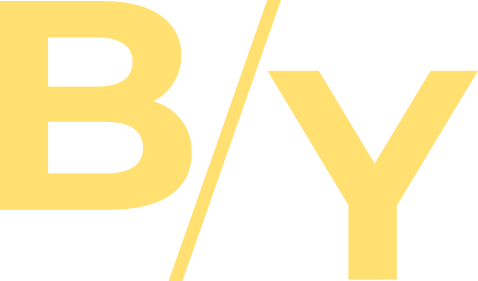
Komentar
Posting Komentar